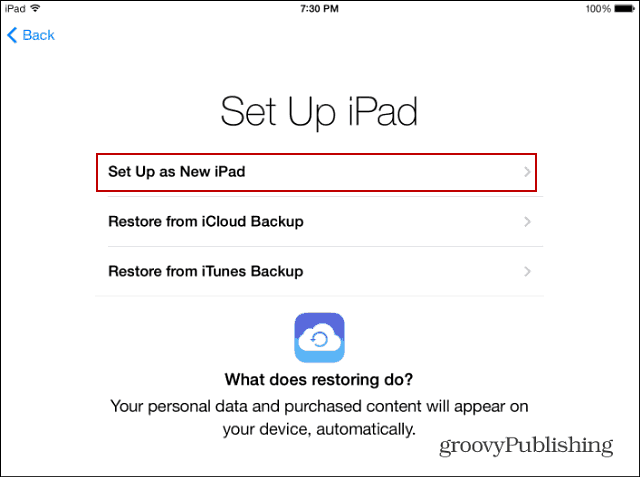Как да изтриете и нулирате устройството си iOS 7 към фабричните настройки
Подвижен ябълка / / March 19, 2020
Независимо дали продавате своя iPad или iPhone с iOS 7 или просто искате напълно свеж старт, ще трябва да направите фабрично нулиране на устройството. Ето как
Най-накрая получих своето iPad Mini с дисплей Retina в пощата днес. Когато първоначално го настроих, възстанових предишен архив от стария си iPad 3 - архив от началото на януари тази година. Е, разбрах, че тогава имам дявол от много приложения и други данни по него и наистина бих предпочел да започна наново.
Независимо дали искате да нулирате устройството си iOS 7 като ново, трудно решавате проблеми или го продавате, ще искате да го върнете към фабричните настройки.
Докато възстановявате резервно копие от iPad, работещ с iOS 6 до един работещ iOS 7 е сравнително безболезнена процедура, в крайна сметка открих няколко предупреждения. Възстановяването от моя iPad 3 в iCloud отне доста време и когато приключи, намерих приложения и организации с папки, които дори не искам. Всички сме виновни за това, изтегляме приложение или игра, използваме го веднъж, след което никога повече не мислим за това.
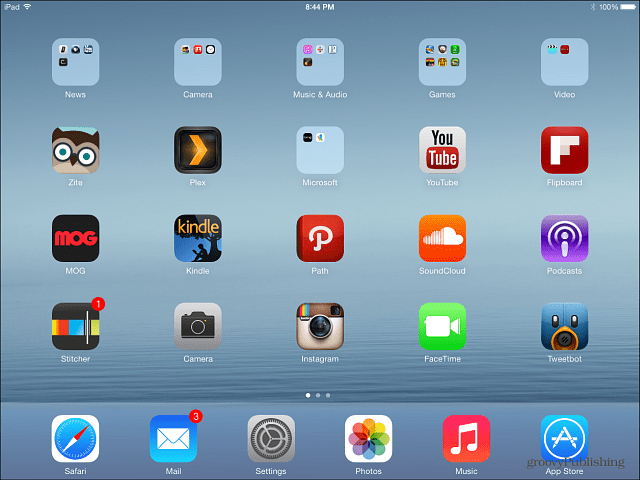
Също така имам стандартния 16GB модел и всичко просто заемаше твърде много място. Време е да започна отначало.
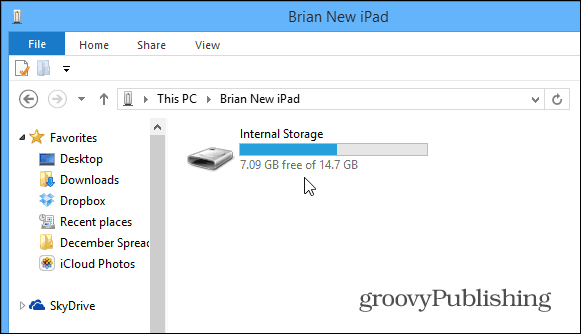
Задайте iOS 7 Device на фабрични настройки
Тук възстановявам iPad Mini обратно към факторните настройки, но процесът е почти идентичен с други iDevices, работещи под iOS 7.
Първо отидете на Настройки> Общи> Нулиране.
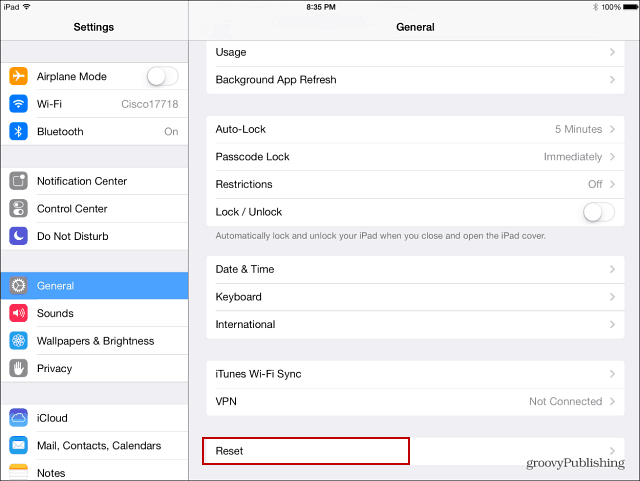
След това на следващия екран ще имате няколко опции за нулиране на различни аспекти на устройството. Тъй като искам да започна от нулата, изберете Изтриване на цялото съдържание и настройки.
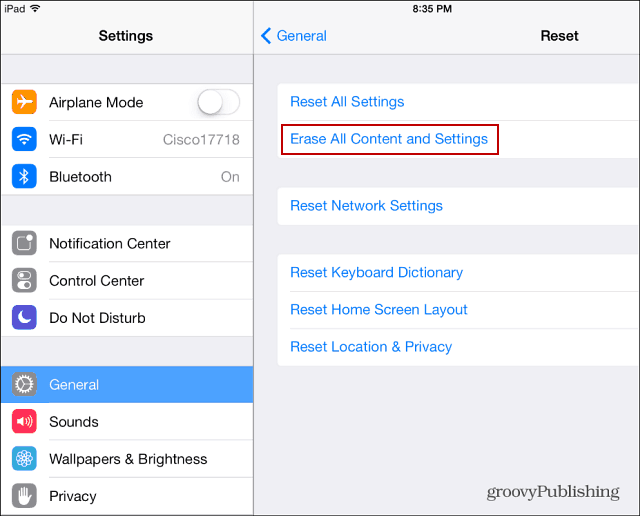
След това ще бъдете подканени за своя паролаи потвърждение, че искате да изтриете устройството.
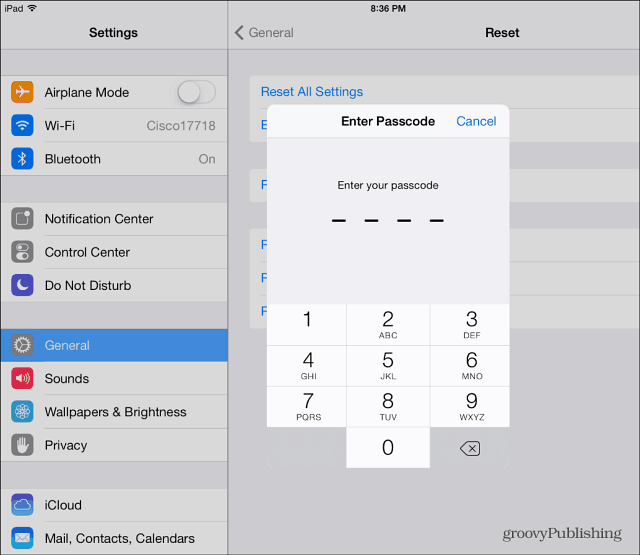
Всъщност ще бъдете помолени своя парола два пъти. След това ще трябва да въведете паролата си за Apple ID. Очевидно Apple иска да сте сигурни, че сериозно предприемате това действие. Освен това добавя и слой сигурност. В случай, че някой вземе вашето устройство и смята, че би било добре да изтриете всичко. Ако имат вашия парола, може би нямат вашата парола за идентификатор на Apple.
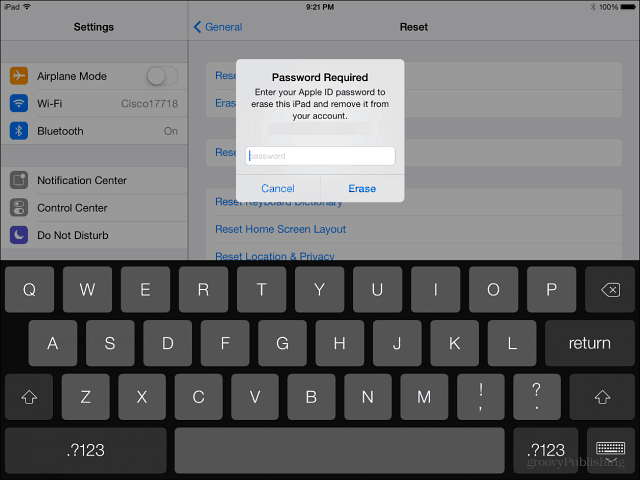
Вашето устройство ще се рестартира и когато се върне, ще трябва отново да преминете през първоначалната настройка - език, услуги за локация, да се свържете с WiFi... и т.н. Когато стигнете до първоначалния екран за настройка, не забравяйте да го изберете като нов iPad или iPhone.